7.2.5 ボックス領域の編集 |
 |
四角形の箱型の領域(ボックス領域)を選択し,その領域に対して削除,回復などの編集操作を行うことができます。通常の選択では,行が複数にまたがる場合には行末から行頭へ続く連続した領域を選択しますが,BOX SELECT コマンドでは選択の開始点と終了点を結ぶ線を対角線とする,画面上の四角の領域を選択します。
SELECT コマンドにより選択された通常の反転領域に対して行うことのできたほとんどの操作を,このボックス領域に対しても同様に実行できます。
表 7-5 は,ボックス操作のためのコマンドと,その機能を示します。
表 7-5 ボックス操作のためのコマンド
|
BOX SELECT
|
ボックス領域の選択の開始。
|
|
BOX CUT
|
選択されたボックス領域のテキストを削除し, Insert Here バッファに格納。
|
|
BOX CUT OVERSTRIKE
|
ボックス領域のテキストを削除し,Insert Here バッファに格納。ボックス領域の右にある文字のカラム位置を保つように同じ数のスペースを削除した領域に挿入する。
|
|
BOX CUT INSERT
|
ボックス領域のテキストを削除し,Insert Here バッファに格納。削除した領域にスペースの挿入は行わない。
|
|
BOX PASTE
|
削除,あるいはコピーしたボックス領域を回復する。
|
|
BOX PASTE OVERSTRIKE
|
削除,あるいはコピーしたボックス領域を回復する。領域は下にあるテキストの上に上書きされる。
|
|
BOX PASTE INSERT
|
削除,あるいはコピーしたボックス領域を回復する。領域は挿入され下にあるテキストは右に移動する。
|
|
RESTORE BOX SELECTION
|
保留削除により消去したボックス領域を復元。
|
|
BOX COPY
|
ボックス領域のテキストを削除せずに,その内容をInsert Here バッファにコピーする。
|
|
SET BOX PAD (省略時設定)
|
BOX CUT,
BOX PASTEコマンドの動きをバッファの方向に関係なく,重ね書きモードの動きで行うように設定する。
|
|
SET BOX NOPAD
|
BOX CUT,
BOX PASTEコマンドの動きをバッファの方向に従うように設定する。
|
|
SET BOX SELECT
|
ボックス操作を通常の
SELECT,
REMOVE,
INSERT HEREなどのコマンドやキーを使ってできるように設定する。
|
|
SET BOX NOSELECT
|
SET BOX SELECTの設定を解除する。
|
ボックス領域の選択,削除,回復操作は以下のように行います。
- ボックス領域の選択開始は,BOX SELECTコマンドを使用します。
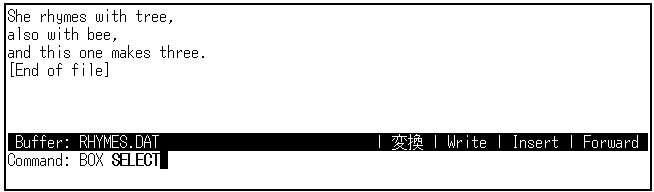
- カーソルを移動すると選択の開始点とカーソル位置の間が高輝度表示されます。通常の選択と同じように連続領域が高輝度表示されますが,実際に選択されるのは開始点とカーソル位置を結ぶ直線を対角線とするボックス領域です。
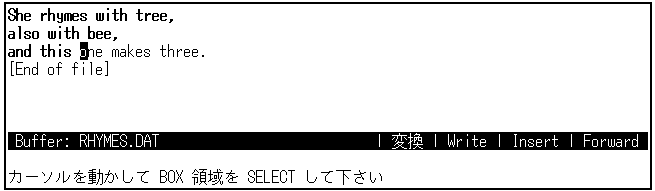
- ボックス領域に対して行いたいコマンドを実行します。例えばボックス領域の削除を行いたい場合にはBOX CUTコマンドを実行します。
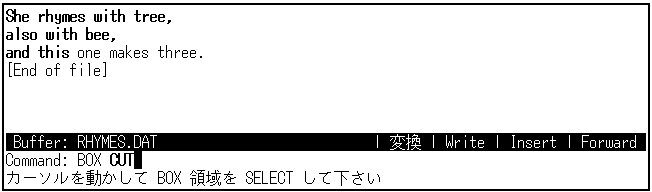
ボックス領域が削除され,その内容は Insert Here バッファに書き込まれます。省略時の設定では削除されたボックス領域には,その右側の文字のカラム位置を変えないように同じ数のスペースが挿入されます。詳しくはSET BOX [NO]PADコマンドの説明を参照してください。
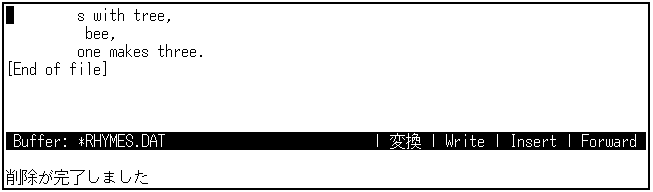
削除したボックス領域は任意の場所に回復することができます。回復したい位置にカーソルを移動しBOX PASTEコマンドを使用してください。
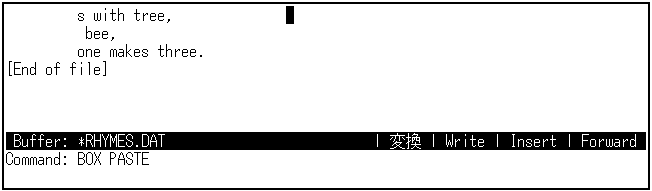
Insert Hereバッファの内容が回復されます。
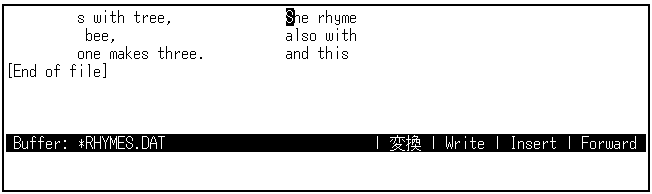
ボックス領域に対してはボックス・コマンド以外にも次のコマンドを実行することができます。
- CAPITALIZE WORD
- LOWERCASE WORD
- UPPERCASE WORD
- FILL
- FILL RANGE
- DELETE (保留削除が有効なとき)
- OPEN SELECTED
- FIND SELECTED
- EDT Replace (GOLD-KP9)
- EDT Subs (GOLD-ENTER)
- EDT ChngCase (GOLD-KP1)
- WPS Lower Case (GOLD-KP1)
- WPS Upper Case (KP3)
- WPS Replace (GOLD-' あるいは GOLD-")
EDT が先頭にあるものは EDT キーパッドキーを,WPS は WPSキーパッドキーをあらわします。
■ SELECT, REMOVE, INSERT コマンドの切り替え■
SET BOX SELECTコマンドを使用することにより
SELECT,REMOVE,INSERT HEREなどのコマンドの動きを,ボックス操作で行うように切り替えることができます。このコマンドを使用するとキーの再定義を行うことなしにSELECT, REMOVE,INSERT HEREキーを使ってボックス操作を行うことができます。